Titulación universitaria
La mayor facultad de diseño del mundo”
Presentación
Gracias a esta maestría oficial, podrás trabajar con las coordenadas de mapeado y las máscaras para aplicar un texturizado de primerísima calidad en tus modelados”

En la actualidad, el texturizado es empleado en un amplio abanico de sectores que requieren modelados 3D para llevar a cabo distintos tipos de proyectos con la máxima calidad. En esta línea, es utilizado en campos tan variados como el diseño arquitectónico o el prototipado, puesto que posibilita la creación de representaciones visuales realistas de edificios e interiores o la visualización de los productos previamente a su producción. Gracias a ello, los profesionales de diversas áreas son capaces de identificar si el boceto cumple con las expectativas y, así, optimizar sus procesos de trabajo. Por esto, los diseñadores y modeladores especializados en la aplicación de texturas son altamente precisados por compañías de diferentes ámbitos.
Por este motivo, TECH ha apostado por diseñar esta completísima Maestría, por medio de la que el alumno adquirirá las mejores competencias en materia de Modelado 3D y Textura . A lo largo de su experiencia académica, será capaz de manejar las interfaces de 3D Studio Max o Graphite Tool, crear un mapa de texturas desde el inicio o modificar uno ya existente. De la misma manera, trabajará con las coordenadas de mapeado y las máscaras para aplicar correctamente el texturizado al modelo o dominará las punteras técnicas de renderizado con motor VRay.
Dado que esta Maestría se imparte por medio de una modalidad 100% en línea, el alumno obtendrá la posibilidad de elaborar sus propios horarios de estudio para alcanzar un aprendizaje completamente efectivo. Asimismo, dispondrá de excelentes materiales didácticos presentes en variados formatos multimedia y textuales, entre los que destaca el vídeo, el resumen interactivo o las lecturas. Fruto de ello, podrá adaptar por completo todo su proceso de enseñanza a sus propias necesidades y preferencias académicas.
TECH brinda la oportunidad de obtener la Modelado 3D y Textura en un formato 100% en línea, con titulación directa y un programa diseñado para aprovechar cada tarea en la adquisición de competencias para desempeñar un papel relevante en la empresa. Pero, además, con este programa, el estudiante tendrá acceso al estudio de idiomas extranjeros y formación continuada de modo que pueda potenciar su etapa de estudio y logre una ventaja competitiva con los egresados de otras universidades menos orientadas al mercado laboral.
Un camino creado para conseguir un cambio positivo a nivel profesional, relacionándose con los mejores y formando parte de la nueva generación de futuros modeladores capaces de desarrollar su labor en cualquier lugar del mundo.
Durante este periodo académico, adquirirás las mejores técnicas para crear un mapa de texturas desde el inicio, así como para modificar uno existente, con el fin de llevar a cabo modelados sobresalientes”
Plan de estudios
El temario de esta titulación se ha diseñado con la idea de otorgarle al alumno una completísima especialización en Modelado 3D y Textura indagando en profundidad en los aspectos más relevantes de la materia. Todos sus materiales didácticos están diseñados por excelsos profesionales en activo en este campo. Por tanto, los conocimientos adquiridos por parte del estudiante estarán en sintonía con los últimos avances del sector.
La metodología Relearning de esta titulación te habilitará para aprender a tu propio ritmo y sin limitaciones horarias”
Plan de estudios
La Modelado 3D y Textura se desarrolla en un formato 100% online, favoreciendo al alumno la gestión de su propio tiempo a su antojo para alcanzar un aprendizaje efectivo. De este modo, no se verá condicionado a incómodos horarios herméticos y preestablecidos.
Cada uno de los 10 módulos del programa dispone de un extenso abanico de formatos didácticos de carácter textual y multimedia altamente variados entre sí. Resaltan, especialmente, los ejercicios autoevaluativos, los vídeos explicativos o los resúmenes interactivos. Gracias a ello, el alumno podrá adaptar su aprendizaje a sus propias preferencias de estudio.
Módulo 1. Modelado 3D con 3DS Max
Módulo 2. Modelado 3D con 3DS Max avanzado
Módulo 3. Modelado 3D con Graphite Tool
Módulo 4. Modelado 3D con ZBrush
Módulo 5. Texturizado
Módulo 6. Texturizado con Substance Painter
Módulo 7. Renderizado
Módulo 8. Renderizado con motor VRay en 3DS Max
Módulo 9. Personajes
Módulo 10. Exportación a Unreal

Dónde, cuándo y cómo se imparte
Esta maestría oficial se ofrece 100% en línea, por lo que el alumno podrá cursarla desde cualquier sitio, haciendo uso de una computadora, una tableta o simplemente mediante su smartphone.
Además, podrá acceder a los contenidos tanto online como offline. Para hacerlo offline bastará con descargarse los contenidos de los temas elegidos, en el dispositivo y abordarlos sin necesidad de estar conectado a internet.
El alumno podrá cursar la maestría oficial a través de sus 10 módulos, de forma autodirigida y asincrónica. Adaptamos el formato y la metodología para aprovechar al máximo el tiempo y lograr un aprendizaje a medida de las necesidades del alumno.
Disfruta de la posibilidad de aprender desde cualquier lugar del mundo y durante las 24 horas del día”
Módulo 1. Modelado 3D con 3DS Max
1.1. Modelado 3D con programa 3D Max
1.1.1. Órbita, visores y vistas
1.1.2. Modos de visualización de la geometría
1.1.3. Herramienta Ruedas de navegación o “Steering Wheels”
1.2. Transformaciones y Geometría
1.2.1. Transformaciones Interactivas y Paramétricas
1.2.2. Primitivas Estándar y Extendidas
1.2.3. Transformación del escalado
1.2.4. Seleccionar y situar / Seleccionar y rotar
1.2.5. Alinear y Simetría
1.3. Operaciones principales
1.3.1. Duplicar, Selección Interactiva y Grupos de Selección y elementos
1.3.2. Capas, herramientas Grid, Snap y Punto de Pivote
1.3.3. Vínculos, Sistemas de Coordenadas, acciones, vistas y aislar geometría
1.4. Modificadores paramétricos
1.4.1. Doblar, afilar, sesgar y girar
1.4.2. Estirar y estrujar
1.4.3. Ondear, ola y ruido
1.4.4. Enrejado y espejo
1.4.5. Empujar y relajar
1.4.6. Rebanado, cubierta
1.5. Modificadores de deformación libre
1.5.1. Modificadores FFD
1.5.2. Modificadores FFD Cyl
1.5.3. Modificadores FFD Box
1.6. Objetos de composición
1.6.1. Operaciones binarias o “Booleanas”
1.6.2. Dispersión de Objetos o “Scatter”
1.6.3. Morfismo o “Morph”
1.7. Formas 2D
1.7.1. Ranuras y sus opciones
1.7.2. La línea y tipos de Vértice
1.7.3. Subobjeto Vértice, Segmento y ranura
1.8. Formas 2D. Avanzado
1.8.1. Edición de ranuras y uso de red herramienta Snap para crear formas 2D
1.8.2. Modificadores paramétricos
1.8.3. Ranuras extendidas y la sección
1.9. Modificadores de ranura
1.9.1. Extrusión
1.9.2. Herramienta Bevel
1.9.3. Comando barrido o “Sweep”
1.9.4. Comando tornear o “Lathe”
1.10. Objetos de composición
1.10.1. Función “Loft”
1.10.2. Uso del programa Terrain
1.10.3. Función “Shape Merge” en 3DS Max
Módulo 2. Modelado 3D con 3DS Max avanzado
2.1. Edición de mallas. Poligonal
2.1.1. Edición poligonal
2.1.2. Paneles, selección y selección flexible
2.1.3. Modificadores: “TurboSmooth”, “MeshSmooth” y “HSDS”
2.2. Edición de mallas. Geometría
2.2.1. Edición de vértices, arista y borde
2.2.2. Edición de Polígono, Elemento y Geometría
2.2.3. Geometría. Planos de corte y añadido de resolución
2.3. Edición de mallas. Grupos de selección
2.3.1. Alineado y Visibilidad de Geometría
2.3.2. Selección. Sub Objetos, IDs material y Grupos de suavizado
2.3.3. Subdivisión de superficie y Pintado de Vértices
2.4. Edición de mallas. Superficie
2.4.1. Desplazamiento de geometría y Pincel de Deformación
2.4.2. Modo Plano y “Editable Mesh”
2.4.3. Herramientas “Splines” y “Surface”
2.5. Edición de mallas avanzado
2.5.1. Herramienta parche editable o “Editable Patch”
2.5.2. Uso de plantillas o “Model Sheet” para el modelado
2.5.3. Simetría
2.6. Personalización de usuario
2.6.1. Herramientas “Display Floater” y “Panel Display”
2.6.2. Propiedades de Objeto y Preferencias
2.6.3. Personalización: menús y colores
2.6.4. Configuración de visores
2.7. Distribución de objetos
2.7.1. Vista Ortográfica
2.7.2. Herramienta de espaciado e instantánea o “SnapShot”
2.7.3. Herramienta de clonado y alineado
2.7.4. Matrices. Array
2.8. Operaciones geométricas
2.8.1. Combinación poligonal y paramétrica
2.8.2. Combinación poligonal y formas
2.8.3. Combinación poligonal y binarios
2.8.4. Combinación poligonal, paramétrica y binario
2.9. Otras herramientas
2.9.1. Loops, restricciones y división de aristas
2.9.2. Función “Isoline” y colapsar modificadores
2.9.3. Contador de polígonos y tipos de optimización
2.10. Herramienta “Plugins” y Secuencia de comandos o “Script”
2.10.1. Funciones de “Plugins” y “Scripts”
2.10.2. Creación de hierbas y fibras con programa “Grass-o-matic”
2.10.3. Herramienta “Plugin Greeble”
2.10.4. Herramienta “Script Voronoi”
Módulo 3. Modelado 3D con Graphite Tool
3.1. Interfaz
3.1.1. Funcionalidad
3.1.2. Habilitar la herramienta
3.1.3. Interfaz
3.2. Subobjetos y selección
3.2.1. Subobjetos
3.2.2. Modificar topología
3.2.3. Modificar selección
3.3. Edición
3.3.1. Lenguaje “Swift Loop”
3.3.2. Herramienta “Paint Connect”
3.3.3. Herramienta “Constraints”
3.4. Geometría
3.4.1. Relax
3.4.2. Adjuntar y separar
3.4.3. Crear y Colapso
3.4.4. Cuadricular y cortar
3.5. Herramientas semejantes al modo poligonal
3.5.1. Polígono
3.5.2. Bucle
3.5.3. Puertos Tris
3.5.4. Subdivisión
3.5.5. Función “Visibility”
3.5.6. Función alinear
3.5.7. Función Suavizar y endurecer
3.6. Función “Polydraw” 1
3.6.1. Técnicas “Drag” y “Conform”
3.6.2. Función “Step Build” sobre red o “Grid”
3.6.3. Función “Step Build” sobre superficie o “Surface”
3.7. Función “PolyDraw” 2
3.7.1. Formas y topología
3.7.2. Técnicas “Splines” y “Strips”
3.7.3. Superficies y ramas
3.8. Programa Paint Deform
3.8.1. Herramienta Pincel “Shift” y sus opciones
3.8.2. Herramienta Pincel “Push/Pull” y sus opciones
3.8.3. Herramienta “Mirror” y otras opciones
3.9. Selección
3.9.1. Selecciones cerradas, abiertas y guardar selecciones
3.9.2. Seleccionar por superficies, normales, perspectiva o parámetros “random”
3.9.3. Seleccionar por vértices, distancia, simetría o color
3.10. Pintado con objetos
3.10.1. Catálogo de objetos
3.10.2. Opciones del pincel
3.10.3. Funcionalidad
Módulo 4. Modelado 3D con ZBrush
4.1. Programa ZBrush
4.1.1. Interfaz y controles básicos
4.1.2. Sub herramientas, Simetría, Transposición y Deformación
4.1.3. Pinceles y Alphas
4.2. Herramientas principales
4.2.1. Máscaras y Poli grupos
4.2.2. Subdivisiones, herramientas “Dynamesh” y “ZRemesher”
4.2.3. Funciones “Modify”, “Topology”, “Matcaps”
4.3. Herramientas de modificación
4.3.1. Programación con herramienta “Multi Mesh”
4.3.2. Programación con “Layers” y “Morph Target”
4.3.3. Proyecciones y Extractos
4.4. Herramientas avanzadas
4.4.1. Herramientas “Crease” y “bevel”
4.4.2. Herramientas “Surface” y “Shadowbox”
4.4.3. Herramienta “Decimation Master”
4.5. Herramientas “ZSpheres” y “Adaptive Skin”
4.5.1. Controles de “ZSpheres”
4.5.2. Herramienta “ZSketch”
4.5.3. Herramienta “Adaptive Skin”
4.6. Dynamesh y Zremesher avanzado
4.6.1. Operadores binarios
4.6.2. Herramientas y Pinceles
4.6.3. Controladores “Zremesher” usando guías
4.7. Pinceles Curve
4.7.1. Controles y modificadores
4.7.2. Herramienta “Curve Surface” y otros pinceles
4.7.3. Creación de pinceles con programa Curve
4.8. Modelado de superficies duras o “Hard Surface”
4.8.1. Segmentos con máscaras
4.8.2. Herramienta “Polygroupit”
4.8.3. Herramienta “Panel loops”
4.8.4. Herramienta “ZModeler”
4.9. Modificadores
4.9.1. Función “Extender” y “Multi Slice”
4.9.2. Función “Deformer” y “Blend twist”
4.9.3. Función aplanar o “Flatten”
4.9.4. Funciones doblar o “Bend Arc” y “Bend curve”
4.10. Programa Transpose Master
4.10.1. Posar a un personaje con Transpose Master
4.10.2. Corregir detalles
4.10.3. Preparar personaje para el render
Módulo 5. Módulo 5. Texturizado
5.1. Texturizado
5.1.1. Transformación de imagen o “Bakeo”
5.1.2. Teoría básica del renderizado basado en condiciones reales
5.1.3. Texturizado Básico y compuesto
5.1.4. Texturas repetibles o “tileables”
5.2. Coordenadas de mapeado
5.2.1. Desenvolver y costuras
5.2.2. Editor de archivos UVWs
5.2.3. Opciones del editor
5.3. ID de Objeto
5.3.1. Asignación de IDs y funcionalidad
5.3.2. Material multi subobjeto
5.3.3. Aplicación de materiales como instancias
5.4. HighPoly y “bakeo” de normales en 3DS Max
5.4.1. Alto y bajo poligonaje
5.4.2. Ajustes de Proyección
5.4.3. “Bakeado” de Textura Normal
5.4.4. Ajustes Normal Map
5.5. “Bakeo” otros materiales en 3DS Max
5.5.1. Aplicación y “bakeo” Mapa Difuso
5.5.2. Material compuesto
5.5.3. Ajuste de máscaras
5.6. Retopología en 3DS Max
5.6.1. Herramientas de retopología
5.6.2. Retopología con programa “Graphite Tool”
5.6.3. Ajustes de la retopología
5.7. Texturizado con 3DS Max
5.7.1. Propiedades de Materiales
5.7.2. “Bakeado” de texturas
5.7.3. Tostado de textura
5.8. Texturizado con programa Photoshop
5.8.1. Plantillas de coordenadas
5.8.2. Añadir detalles en Photoshop y reimportar plantillas con texturas
5.8.3. Ampliar o “tilear” una textura
5.8.4. Crear Normal Map
5.9. Coordenadas de mapeado con programa “Zbrush”
5.9.1. Control de herramienta “Painting”
5.9.2. Desencapsular o “Unwrap” y aplanar o “Flatten”
5.10. Texturizado con programa “Zbrush”
5.10.1. Modo pintura
5.10.2. Modo ruido o “Noise Maker”
5.10.3. Proyección de imágenes
Módulo 6. Texturizado con Substance Painter
6.1. Programa Substance Painter
6.1.1. Crear nuevo proyecto y reimportar modelos
6.1.2. Controles básicos e Interfaz. Vistas 2D y 3D
6.1.3. Funciones de texturizado o “Bakes”
6.2. Capas de “bakeo”
6.2.1. Técnica Oclusión Ambiental
6.2.2. Técnica Curvatura
6.2.3. Establecer Posición
6.2.4. ID, Normal, grosor o “Thickness”
6.3. Capas
6.3.1. Base Color
6.3.2. Aspereza o “Roughness”
6.3.3. Apariencia Metálica
6.3.4. Tipo de Material
6.4. Máscaras y generadores
6.4.1. Capas y mapeo de UVs
6.4.2. Máscaras
6.4.3. Generadores procedurales
6.5. Material base
6.5.1. Tipos de materiales
6.5.2. Generadores customizados
6.5.3. Creación desde 0 de un material base
6.6. Pinceles
6.6.1. Parámetros y pinceles predefinidos
6.6.2. Herramientas ”Alphas”, “lazy mouse” y simetría
6.6.3. Crear pinceles y guardarlos
6.7. Partículas
6.7.1. Pinceles de partículas
6.7.2. Propiedades de las partículas
6.7.3. Partículas utilizando máscaras
6.8. Proyecciones
6.8.1. Preparar las texturas
6.8.2. Método de plantilla o “Stencil”
6.8.3. Método de Clonado
6.9. Programa Substance Share/Source
6.9.1. Programa Substance Share
6.9.2. Programa Substance Source
6.9.3. Textures.com
6.10. Terminología
6.10.1. Concepto de “Normal Map”
6.10.2. Conceptos de relleno o “Padding”
6.10.3. Concepto de “Bleed”
6.10.4. Concepto de mapa de bits o “Mipmapping”
Módulo 7. Renderizado
7.1. Programa Marmoset Toolbag
7.1.1. Preparación de la Geometría y formato FBX
7.1.2. Conceptos básicos. Importación de la geometría
7.1.3. Vínculos y Materiales
7.2. Programa Marmoset Toolbag. Sky
7.2.1. Entorno Ambiental
7.2.2. Puntos de Luces
7.2.3. Luces fuera del Sky
7.3. Programa Marmoset Toolbag. Detalles
7.3.1. Sombra y Pose
7.3.2. Materiales Procedurales
7.3.3. Canales y Reflexión
7.4. Renderizado en tiempo real con programa Marmoset Toolbag
7.4.1. Exportación Imagen con Transparencia
7.4.2. Exportación Interactiva. Marmoset Viewer
7.4.3. Exportación Película
7.5. Programa Marmoset Toolbag. Cámaras animadas
7.5.1. Preparación del Modelo
7.5.2. Cámara
7.5.3. Cámara principal. Animación Interactiva
7.6. Programa Marmoset Toolbag. Cámaras animadas avanzadas
7.6.1. Añadir nuevas Cámaras
7.6.2. Animación Paramétrica
7.6.3. Detalles Finales
7.7. Programa Marmoset Toolbag 4. Raytrace
7.7.1. Función “Subsurface”
7.7.2. Función “Ray Tracing”
7.7.3. Añadir cámaras y renderizado de mapas
7.8. Renderizado con programa Substance Painter. IRay
7.8.1. Configuración de IRay
7.8.2. Función visualizar o “Viewer Settings”
7.8.3. Función monitor o “Display Settings”
7.9. Renderizado con programa ZBRush
7.9.1. Configuración de materiales
7.9.2. Función Render y Luces
7.9.3. Máscaras “BPR” y renderizado final en programa Photoshop
7.10. Renderizado con programa Keyshot
7.10.1. De programa Zbrush a programa Keyshot
7.10.2. Materiales e Iluminación
7.10.3. Composición en programa Photoshop e Imagen final
Módulo 8. Renderizado con motor VRay en 3DS Max
8.1. Asignación del Motor de Render VRay
8.1.1. Preparación del espacio de render
8.1.2. Opciones de configuración de render
8.1.3. Optimizar tiempo de render
8.2. Iluminación y creación de luces
8.2.1. Iluminación a 3 puntos
8.2.2. Configuración de luces
8.2.3. Función Render Región
8.3. Creación y aplicación de materiales
8.3.1. Materiales para VRay
8.3.2. Configuración de los materiales VRay
8.3.3. Función auto iluminación
8.4. De programa Substance Painter a programa VRay
8.4.1. Conectar nodos y ajustes del material
8.4.2. “Presets” de exportación
8.4.3. Configurar herramienta “Smart Material” en VRay
8.5. Detalles y posicionamiento en la escena
8.5.1. Aplicación de las sombras según la posición del modelo
8.5.2. Ajustar modelo y silueta
8.5.3. Base metálica
8.6. Redondeado de superficies
8.6.1. Herramienta VRayEdgeTex
8.6.2. Funcionalidad y configuración
8.6.3. Renderizado con y sin redondeado
8.7. Campo de visión
8.7.1. La Cámara y el Plano
8.7.2. Apertura de la cámara
8.7.3. Campo de visión
8.8. Técnicas Oclusión Ambiental e Iluminación Global
8.8.1. Funciones GI y Render Elements
8.8.2. Herramienta VRayExtraTex y VrayDirt
8.8.3. Multiplicador de la Iluminación Global
8.9. Renderizado de un fotograma estático
8.9.1. Ajustar valores de Render
8.9.2. Guardar renderizado final
8.9.3. Composición del Oclusión Ambiental
8.10. Renderizado de una secuencia
8.10.1. Animación de la cámara
8.10.2. Opciones de renderizado para secuencia
8.10.3. Montaje de fotogramas para la secuencia
Módulo 9. Personajes
9.1. Tipos de personajes
9.1.1. Realistas y cartoon/estilizados
9.1.2. Humanoides y criaturas
9.1.3. Anatomía y proporciones
9.2. Tips para trabajar con programa ZBrush
9.2.1. Trabajar con referencias y transparencias. Encaje y transformación del 2D al 3D
9.2.2. Unión de piezas con Dynamesh. Trabajar por piezas o en conjunto con polygroups y ZRemesher
9.2.3. Técnicas de “Lazy Mouse” y “GoZ”
9.3. Esculpido de una cabeza en programa ZBrush
9.3.1. Formas primarias y proporciones
9.3.2. Párpados y ojos
9.3.3. Nariz, orejas y labios
9.3.4. ZRemesher para una cabeza
9.3.5. Cejas y pestañas
9.3.6. Detalles y refinamiento
9.4. Indumentarias
9.4.1. Ropa
9.4.2. Armadura
9.4.3. Detalles modelados
9.5. Tips para modelar
9.5.1. Manos
9.5.2. Pelo estilizado
9.5.3. Detalles extra con imagen Alpha
9.6. Tips para modelar tipos de materiales
9.6.1. Plumas
9.6.2. Rocas o minerales
9.6.3. Escamas
9.7. Pelo con programa ZBrush
9.7.1. Pinceles Curve
9.7.2. Pelo largo con pincel curve
9.7.3. Pelo corto o de animal
9.8. Pelo con programa Xgen
9.8.1. Referencias y preparación de la herramienta
9.8.2. Aplicación de modificadores y herramientas en profundidad
9.8.3. Iluminación y renderizado
9.9. Posado con programa Transpose Master
9.9.1. Trabajar con máscaras suavizadas, mover y rotar
9.9.2. La importancia de la silueta
9.9.3. Corregir y terminar de detallar
9.10. Accesorios del personaje y Entorno
9.10.1. Accesorios y Armas. Elementos que hablan de la historia del personaje
9.10.2. Elementos del entorno y fondo. Realzar el personaje
9.10.3. Iluminación propia para el personaje
Módulo 10. Exportación a Unreal
10.1. Programa Unreal Engine
10.1.1. Función “Game Exporter”
10.1.2. Crear nuevo proyecto y controles
10.1.3. Importar modelos a Unreal
10.2. Propiedades básicas de los materiales
10.2.1. Crear materiales y nodos
10.2.2. Herramienta “Constant” y sus valores
10.2.3. Herramienta “Texture Sample”
10.3. Nodos comunes de los materiales
10.3.1. Herramienta “Multiply”
10.3.2. Herramienta “Texture Coordinate”
10.3.3. Herramienta “Add”
10.3.4. Herramienta “Fresnel”
10.3.5. Herramienta “Panner”
10.4. Materiales y bloom
10.4.1. Herramienta “Linear Interpolate”
10.4.2. Herramienta “Power”
10.4.3. Herramienta “Clamp”
10.5. Texturas para modificar el material
10.5.1. Máscaras
10.5.2. Texturas transparentes
10.5.3. Herramienta “Match Color”
10.6. Iluminación Básica
10.6.1. Fuentes de luz
10.6.2. Luz diurna o “skylight”
10.6.3. Niebla
10.7. Iluminación de relleno y creativa
10.7.1. Puntos de luz
10.7.2. Técnicas de “Spot light” y luz recta
10.7.3. Objetos como fuentes de luz
10.8. Iluminación nocturna
10.8.1. Propiedades de las fuentes de luz
10.8.2. Propiedades del efecto de niebla o “Fog”
10.8.3. Propiedades de la luz diurna o “Skylight”
10.9. Mapas de luz o “Lightmaps”
10.9.1. Modos de visor
10.9.2. Mejorar resolución de los mapas de luz
10.9.3. Iluminación mediante “Lightmass importance volumen”
10.10. Renderizado
10.10.1. Cámaras y sus parámetros
10.10.2. Post procesado básico
10.10.3. Renderizado mediante “High resolution screenshot”

Profundiza en el manejo de herramientas como 3DS Max, Substance Painter o ZBrush a lo largo de esta maestría oficial”
Máster Universitario en Modelado 3D y Textura
En TECH Universidad Tecnológica, te presentamos nuestro innovador programa de Máster Universitario en Modelado 3D y Textura, diseñado para aquellos apasionados por la creación visual en entornos digitales. A través de nuestras clases online, te sumergirás en el fascinante mundo del modelado 3D y aprenderás las técnicas más avanzadas para dar vida a tus ideas y proyectos.
¿Por qué elegir nuestras clases online? La respuesta es simple: comodidad y flexibilidad. En TECH Universidad Tecnológica entendemos que tus compromisos diarios pueden dificultar la asistencia a clases presenciales. Es por eso que hemos desarrollado un entorno virtual de aprendizaje interactivo que te permitirá acceder a los contenidos del programa desde cualquier lugar y en cualquier momento que se ajuste a tu horario. ¡Estudia a tu ritmo y aprovecha al máximo tu tiempo!
Nuestro equipo docente está compuesto por profesionales con amplia experiencia en el sector del modelado 3D y la textura, quienes te guiarán en cada paso del proceso de aprendizaje. Aprenderás las últimas técnicas de modelado, texturizado y animación, así como el uso de herramientas y software especializados utilizados en la industria. Además, tendrás la oportunidad de poner en práctica tus conocimientos a través de proyectos reales y colaborar con otros estudiantes apasionados por el mundo digital.
Con el Máster Universitario en Modelado 3D y Textura de TECH Universidad Tecnológica, abrirás las puertas a un amplio abanico de oportunidades profesionales. Podrás trabajar como modelador 3D, diseñador de personajes, artista de efectos visuales o incluso emprender tu propio negocio en el campo del diseño digital. No dejes pasar esta oportunidad de convertir tu pasión en tu profesión. ¡Inscríbete hoy mismo y comienza tu camino hacia el éxito en el mundo del modelado 3D y la textura!